Среди множества представленных в сети программ для оптимизации операционной системы не все достаточно эффективны, а некоторые, при неправильном или бездумном применении могут не только временно нарушить работу системы, но и привести к необходимости ее переустановки.
Типы программ:
- Утилиты для оптимизации системы . Применяются для простых задач – редактирования реестра, настройки автозапуска, удаления временных файлов и очистки кэша.
- Коммерческие продукты . Как правило, это побочные продукты крупных корпораций иного профиля (например, антивирусных). Реализация таких программ проводится достаточно агрессивно – ссылка на установщик может быть встроена в меню основного продукта или представлена, как его дополнительная разблокируемая функция.
- Специализированные приложения . Программы, разработанные с нуля, как правило имеют достаточно долгую историю. Некоторые из них тоже платные, однако подход к монетизации гораздо мягче, ценообразование демократичнее, а интерфейс не перегружен множеством платных модулей.
TuneUp Utilities
История Tunes Up Utilities начинается с 1997 года. С середины двухтысячных годов программа выходит на мировой рынок и официально продается в 15 странах. С 2011 года Tunes Up переходит «под крыло» компании AVG и меняет название на AVG TuneUp. Большая популярность данной утилиты связана с широкими возможностями по настройке компьютера для всех версий Windows, которые сейчас используются. Например, при правильном использовании, AVG TuneUp позволяет значительно повысить скорость работы операционной системы и производительность в играх на устаревших компьютерах.
Tuneup Utilities Crack | Tuneup Utilities v21 Crack | Tuneup Utilities v25 Crack |
Приобретение лицензионного приложения последней версии возможно на официальном сайте .
Возможности
AVG TuneUp состоит из нескольких специализированных программных модулей, которые позволят пользователю выполнять широкий спектр операций по работе с системой и ее оптимизации.
Техническое обслуживание выполняется с помощью нескольких специализированных модулей, которые позволят:
- очистить жесткий диск от ненужных и временных файлов. Найти и удалить файлы-дубликаты;
- оптимизировать реестр, удалив недействительные или ошибочные записи;
- дефрагментировать жесткий диск;
- программа может проводить обслуживание ПК (как полное, так и частичное) автоматически в назначенное время;
- работать с программами автозапуска.
Все это – стандартные функции, доступные почти во всех программных продуктах смежного назначения. Куда интереснее другие функции – программный «ремонт» системы , который позволит справиться с довольно серьезными проблемами, некоторые из которых без этой программы могли бы критически повлиять на стабильность системы:
- анализ и исправление логических ошибок жесткого диска, фактически восстановление накопителя памяти;
- поиск и восстановление системных проблем и ошибок Windows;
- восстановление удаленной информации как на жестком диске, так и на USB флэшках и картах памяти;
- деактивация приложений и выгрузка их из оперативной памяти.
Подобные функции не встречаются в других программах из обзора. Но самое интересный и важный компонент программы «Turbo-режим», позволяет значительно повысить производительность слабых систем в играх. Она отключает всю системную «мишуру» – визуальные эффекты и анимации системы, а также ненужные и редко используемые системные службы.
Tuneup Utilities 2023 Crack | Tuneup Utilities 2023 Product Key
Этот режим может включаться и выключаться как на долгий срок, так и деактивироваться после перезагрузки системы, что практически исключает критические ошибки. Если же все-таки что-то пойдет не так (при работе с Windows ни в чем нельзя быть уверенным) – откатить изменения можно одним кликом по переключателю внутри программы.
Нужно понимать, что эти функции представляют определенную опасность для неподготовленного пользователя, так как могут нарушить работу системных приложений, в результате чего придется обращаться к специалистам или самостоятельно переустанавливать Windows.
Риски и рекомендации
Главной особенностью AVG TuneUp является внесение критических изменений в систему, что может привести к нарушению работы компьютера. Основной опасностью для Windows можно назвать изменение списка автозагрузки системных служб. При ручном отключении некоторых приложений нарушается загрузка системы при запуске, что приводит к зависанию компьютера.
Рекомендуется отключать службы, не затрагивающие основные функции, которые нужны обычному пользователю:
- различные службы шифрования;
- некоторые сервисные службы, например, архивации и обновления Windows;
- для работы в сетях – браузеры компьютеров, групповой политики, удаленных рабочих столов;
- управляющие неиспользуемыми датчиками и оборудованием, например – факс и Bluetooth;
- собирающие данные об активности пользователя и телеметрию;
- для Windows 10 – Xbox Live.
Помимо служб Windows, вы можете отключить службы приложений, установленных на компьютере. Лучше делать это только с теми, которые отвечают за обновление установленных программ. Найти их очень легко, так как рядом с названием программы, как правило, стоит аффикс «Update Service».
Службы, относящиеся к антивирусным программам, отключать не следует (хотя сами такие программы обычно блокируют эту возможность). Это может привести как к простому отключению антивируса или его компонентов, так и к нарушению работы системы.
Источник: dzen.ru
Avg TuneUp обзор и рейтинг
Видео: AVG TuneUp обзор бесплатной версии PC TuneUp Utilities 2019 (Май 2023)
Если есть что-то, что мы все испытывали как пользователи ПК с Windows, это неизбежная деградация наших компьютеров. Наши машины забиты ненужными файлами, проблемами с реестром, фрагментированными жесткими дисками и другими проблемами, связанными с компьютером. К счастью, такая утилита, как AVG TuneUp, может справиться с этими проблемами и подарить вашему ПК новую жизнь. Конечно, некоторые функции AVG TuneUp дублируют некоторые из встроенных инструментов настройки Windows 10, но это приложение стоит приобрести для тех, кто хочет более простой способ улучшить работу своих ПК.
Цены и лицензии

AVG TuneUp номинально доступен в бесплатных и премиальных вариантах. Тем не менее, бесплатная версия — это всего лишь тизер, который позволяет вам запускать инструменты обслуживания системы и видеть список проблемных областей вашего ПК; Вы не можете использовать его, чтобы фактически решить любую из проблем.
Премиум-версия, с другой стороны, является полностью работоспособным приложением, стоимостью 49, 99 долл. В год, которое, как и Iolo System Mechanic, можно установить на любое количество устройств. Это приятное прикосновение в домах с несколькими компьютерами и малых предприятиях.
Необычно, премиум-версия имеет 60-дневную пробную версию, которая позволяет вам использовать полный набор инструментов AVG. Вы должны передать информацию о своей кредитной карте, но вы можете, по крайней мере, попробовать, прежде чем купить. За $ 79, 99 в год AVG благословляет вас TuneUp и предоставляет лицензию на 10 устройств для AVG Internet Security для Windows, AVG Antivirus для Mac и AVG AntiVirus Pro для Android.
Для сравнения, Iolo также предлагает System Mechanic Professional — пакет Windows по цене $ 69, 95 в год, который объединяет антивирусные, антишпионские и вредоносные инструменты со стандартным пакетом настройки. Ashampoo WinOptimizer — одна из немногих утилит настройки, которая не основана на подписке; это единовременная покупка за 39, 99 долл., в которой нет опции для плана обеспечения безопасности. Обратите внимание, что Windows 10 включает в себя несколько утилит настройки, которые вы должны изучить, если не хотите тратить деньги на стороннее программное обеспечение. Несмотря на то, что программное обеспечение для настройки Windows 10 является бесплатным, оно удивительно эффективно, как я объясню позже в этом обзоре.
Инструменты настройки

Как и Iolo System Mechanic и многие другие утилиты настройки, AVG TuneUp содержит цифровой набор инструментов, содержащий множество приложений для повышения производительности. Их слишком много, чтобы перечислять здесь, но я выделю несколько выдающихся функций. Одной из многочисленных функций AVG TuneUp является спящий режим.
Он работает, идентифицируя программное обеспечение, которое имеет множество элементов запуска или процессов, работающих в фоновом режиме, и переводит их в спящий режим до тех пор, пока они вам не понадобятся. Он разработан для того, чтобы уменьшить нагрузку на ресурсы вашего компьютера и обеспечить быструю работу.
Browser Cleaner и Disk Cleaner были частью AVG TuneUp уже некоторое время, но теперь они улучшены, чтобы лучше очистить ваш жесткий диск. Видите ли, когда вы используете свой компьютер, машина может создавать оставшиеся временные файлы данных, которые могут повлиять на работу браузера и общую производительность компьютера. Эти два приложения, между ними, удаляют эти бесполезные файлы.
Новым в AVG TuneUp является Software Uninstaller, приложение, которое удаляет вредоносные программы, панели инструментов и другие ненужные программы. Как и Slimware Utilities SlimCleaner, Software Uninstaller использует облачную рейтинговую систему, состоящую из черных списков, белых списков, эвристических алгоритмов и пользовательских оценок, чтобы рекомендовать приложения для отказа.
Это полезно для освобождения места на жестком диске, и может также помочь вам отсканировать отрывочное программное обеспечение. Как и любая полезная утилита настройки, AVG TuneUp содержит несколько дополнений, дополняющих пакет. Одним из моих любимых является Software Updater, который позволяет загружать любые доступные обновления приложений одним нажатием кнопки.
Software Updater поддерживает более 50 популярных приложений, включая Firefox, Skype и VLC Media Player. В моем тестировании AVG TuneUp обнаружил, что Shrew Soft Lightweight Filter не работает должным образом из-за устаревшего драйвера. Щелкнув по значку Open, запустил AVG Driver Updater (приложение, установленное как часть загрузки AVG TuneUp), который нашел и установил последнюю версию драйвера для меня.
Улучшения производительности и сравнения

Я проверил способность AVG TuneUp настраивать ПК с Windows, выполнив два теста — запуск инструмента производительности системы Geekbench и измерение времени загрузки — до и после запуска утилиты настройки для сравнения скорости компьютера. Я провел каждый тест три раза, а затем усреднил числа.
Перед тем, как запустить AVG TuneUp для очистки системы, мой тестовый стенд с процессором Intel Core i5, графической картой Nvidia GeForce GTX 1080 Ti, 8 ГБ ОЗУ, 2 ТБ жесткого диска, все под управлением Windows 10 — загрузился в течение 2 минут и 32 секунды В тестах Geekbench по одноядерности, многоядерности и количеству вычислений буровая установка набрала 1, 301, 5960 и 182, 137 соответственно. Как и ожидалось, после запуска AVG TuneUp я увидел значительные улучшения в результатах тестов.
Время загрузки моего тестового стенда сократилось до внушительных 1 минуты и 11 секунд, в то время как показатели одноядерных, многоядерных и вычислительных показателей выросли до 1 385, 5 967 и 183 102, соответственно. На самом деле, новое время загрузки всего на три секунды отстает от лидера категории Iolo System Mechanic на 1 минуту и 8 секунд.
AVG TuneUp не претендовал на первое место ни в одной из четырех категорий тестирования, но он продемонстрировал достоверные цифры по всем направлениям. Однако необработанные цифры не дают полной картины. Когда я снова начал использовать ПК, я заметил более высокую производительность при использовании приложений с большим количеством исходного кода, таких как iTunes и Steam.
Очевидно, что AVG TuneUp положительно влияет на ваш компьютер, но вам может быть интересно, как его усовершенствования сравниваются с теми, которые появились в собственных приложениях для настройки Windows 10. AVG TuneUp превысил Windows 10 в одной области: время загрузки (1 минута и 11 секунд против 1 минуты и 14 секунд). Однако это не означает, что AVG TuneUp не стоит покупки.
AVG TuneUp имеет все свои ценные инструменты в одном удобном месте. В Windows 10 у вас есть приложения для дефрагментации диска, хранилища и запуска, но все они находятся в разных местах операционной системы. Там нет ни одной кнопки — или даже одного интерфейса — который контролирует их все.
Кроме того, вы получаете приложение Fire Shredder, которое, по утверждению Iolo, навсегда удаляет ненужные, конфиденциальные файлы. В Windows 10 также есть функция, которая перезаписывает удаленные данные, Cipher, но она требует запуска Windows Powershell и работы с командной строкой. Я думаю, можно с уверенностью сказать, что большинство людей не хотят или даже не могут этого сделать. Аналогичным образом, Rescue Center AVG TuneUp упрощает процесс резервного копирования ярлыков и реестра Windows 10, что очень удобно при возникновении катастрофы.
Это делает работу
AVG TuneUp значительно улучшил производительность моего тестового стенда. Утилита настройки, возможно, не выдала те же ведущие номера в категории, что и отмеченный наградами Iolo System Mechanic, выбранный Editors Choice, или инструменты по умолчанию для Windows 10, но AVG TuneUp по-прежнему стоит покупать благодаря простоте использования, неограниченным лицензиям и средство обновления программного обеспечения. Если вы хотите просто выполнить базовую настройку ПК, бесплатные инструменты Windows 10 также являются неплохим вариантом. Не ожидайте, однако, такой же простоты или бонусов.
Источник: russian.rovinstechnologies.com
TuneUp Utilities 16.72.2.55508
TuneUp Utilities – это не просто утилита для оптимизации системы. Здесь, в одной оболочке содержится несколько десятков инструментов, которые позволят не просто исправить все имеющиеся ошибки в ОС, но и оптимизировать ее работу и поддерживать ее в оптимальном состоянии.
Для того, чтобы пользователю каждый раз не приходилось вручную отслеживать появление ошибок, TuneUp Utilities может работать в фоновом режиме, что позволяет программе автоматически исправлять все найденные ошибки и удалять различного рода мусор из системы.
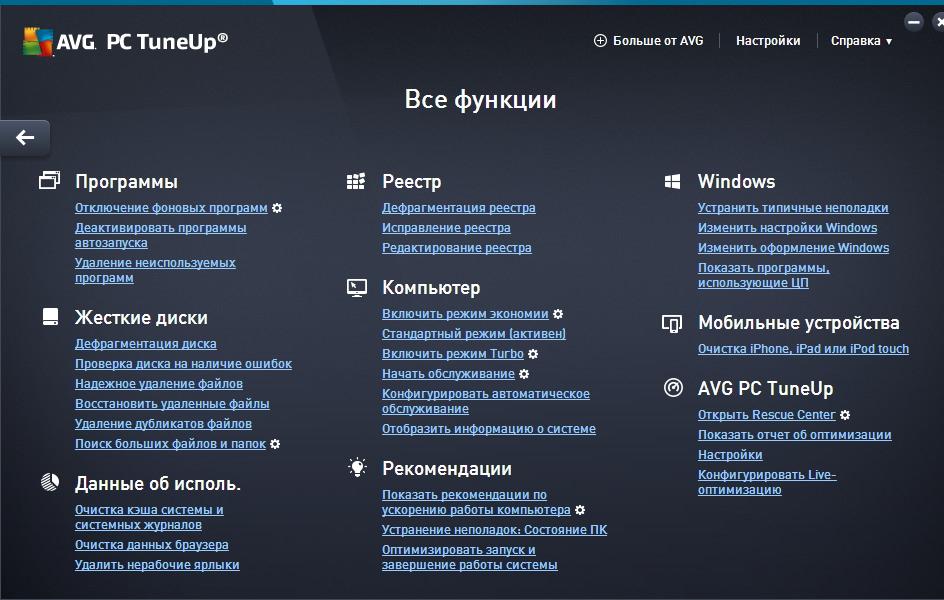
Если все же потребуется провести «тюнинг» системы вручную, то для этого доступно более 30 различных инструментов.
Средства для работы с программным обеспечением
Отключение фоновых процессов и приложений
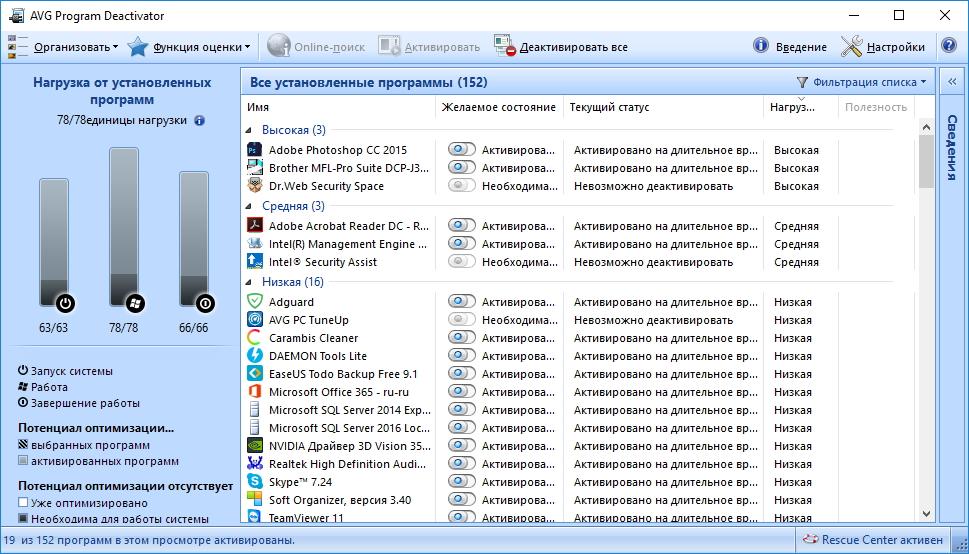
Отключение фоновых процессов – это обычный менеджер автозапуска, которые имеет расширенный функционал. Как и в других подобных утилитах, здесь можно управлять автозагрузкой приложений, а именно отключать или включить автоматический запуск.
Среди дополнительных возможностей, здесь присутствует возможность анализа, благодаря чему можно оценить, на сколько и в какой момент (включение, выключение и функционирование системы) данная программа оказывает нагрузку.
Деактивировать программы автозапуска
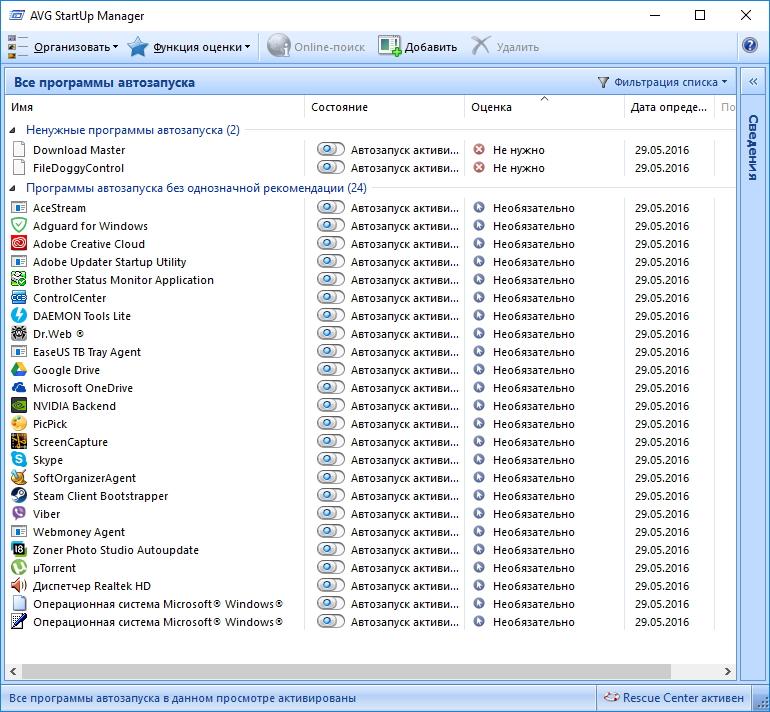
Еще одна разновидность менеджера автозагрузки называется «Деактивировать программы автозапуска».
Внешне эта функция напоминает предыдущую, однако здесь есть одно принципиальное отличие. Дело в том, что в этом менеджере отображаются только те приложения, которые, по мнению TuneUp Utilities, замедляют работу системы.
Удаление неиспользуемого ПО
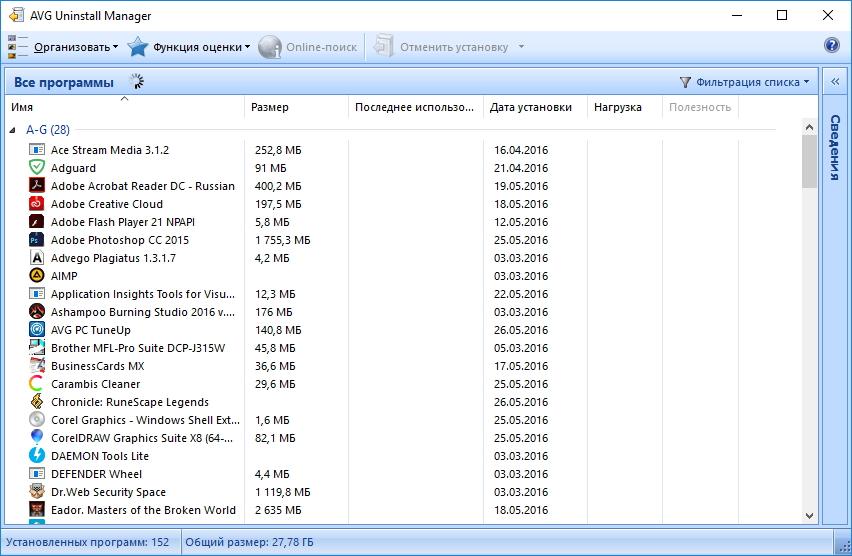
Удаление неиспользуемых программ – это еще одно средство управления. Но, в отличии от предыдущих, здесь нет возможности управлять автозапусками. Данная функция используется только в тех случаях, когда необходимо удалить с компьютера ненужный софт.
При этом «Удаление неиспользуемых программ» обеспечит более корректную деинсталляцию, в отличии от штатных средств.
Инструменты для работы с жесткими дисками
Дефрагментация диска
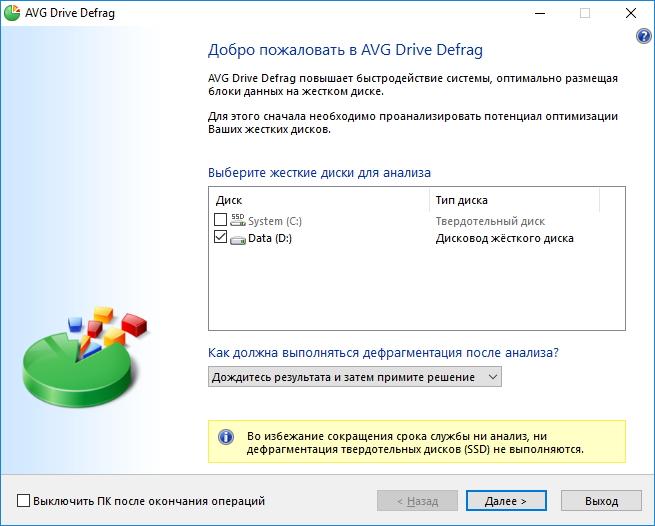
Фрагментация файлов – это еще одна причина низкой скорости функционирования системы. Для того, чтобы избавиться от этой проблемы можно воспользоваться «Дефрагментацией диска».
Эта функция позволит собрать все «кусочки» файлов в одном месте, благодаря чему такие операции с файлами как чтение, копирование и удаление будут проходить гораздо быстрее.
Проверка диска на наличие ошибок

«Проверка диска на наличие ошибок» поможет избежать потери данных и предупредить появление некоторых видов дисковых ошибок.
Инструмент позволяет провести сканирование как файловой системы, так и поверхности диска, и, в случае если это возможно, устраняет найденные ошибки.
Надежное удаление файлов

В тех случаях, когда необходимо удалить файл или папку так, чтобы в последствии их нельзя было восстановить, можно воспользоваться инструментом «Надежное удаление файлов».
Благодаря особому алгоритму удаления данные будут удалены без возвратно.
Восстановить удаленные файлы
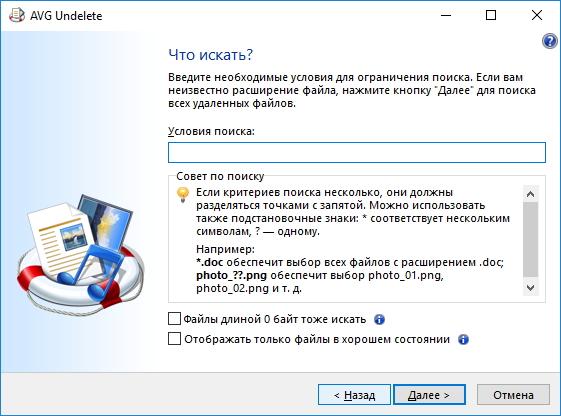
Если какая-либо информация была удалена по ошибке, то ее можно попытаться восстановить с помощью функции «восстановить удаленные файлы».
В этом случае программа проведет сканирование дисков и выдаст список найденных удаленных файлов, которые еще могут быть восстановлены.
Удаление дубликатов файлов

Еще одна функция, которая позволит удалить лишние данные и освободить место на диске – это «Удаление дубликатов файлов».
Благодаря этому инструменту TuneUp Utilities проведет поиск одинаковых файлов на дисках системы и выдаст список найденных дубликатов, которые затем можно удалить.
Поиск больших файлов и папок
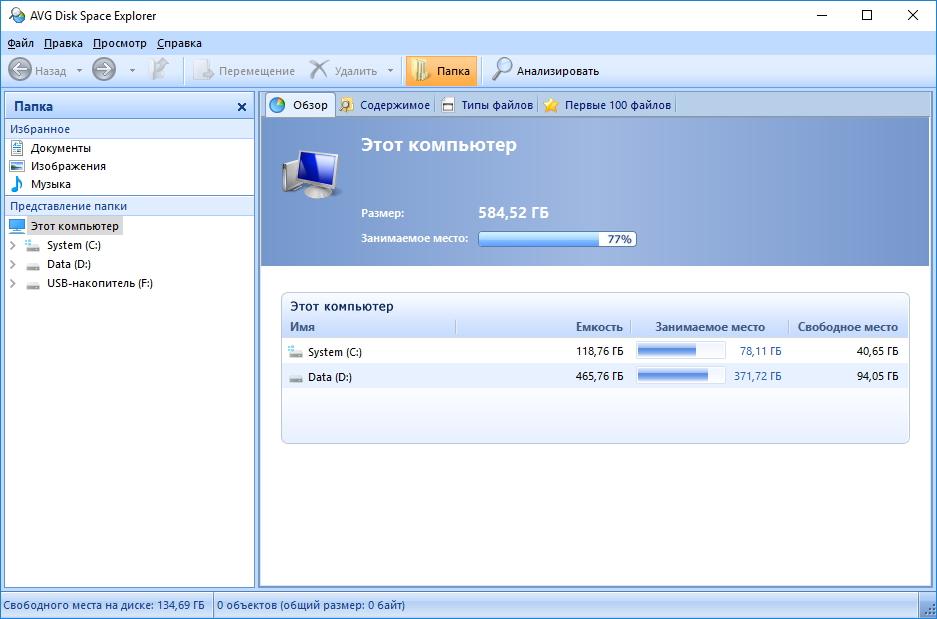
«Поиск больших файлов и папок» это весьма полезный инструмент, который поможет найти причину нехватки свободного места на диске.
Программа сделает анализ файлов и папок и выдаст пользователю результат в удобной форме. А дальше остается только решить, что делать с найденными большими файлами и папками.
Инструменты для удаления следов деятельности
Очистка кэша и системных журналов

В процессе работы с ОС Windows, все действия пользователей регистрируются в специальных журналах. Также некоторая информация о деятельности хранится в кэше.
Для того, чтобы можно было удалить все следы деятельности можно воспользоваться функцией очистки кэша и журналов. В этом случае все данные будут удалены, что обеспечит некоторый уровень конфиденциальности.
Очистка данных браузера
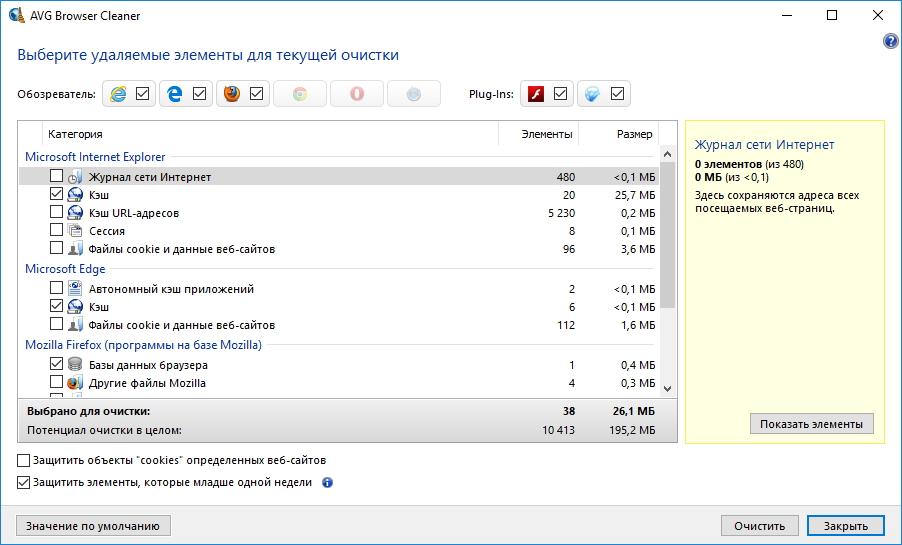
При активном использовании интернета, причем как обычного сёрфинга, так и просмотра фильмов, все браузеры кэшируют данные. Это позволяет при повторном обращении к той же странице повысить скорость отображения данных.
Однако, здесь есть и обратная сторона медали. А именно – на все эти данные тратится свободное место на диске. И рано или поздно оно просто может закончится.
В этом случае удалить весь кэш браузеров позволит «Очистка данных браузера», которая проведет анализ и удалить не нужные данные по выбору пользователя.
Удалить нерабочие ярлыки
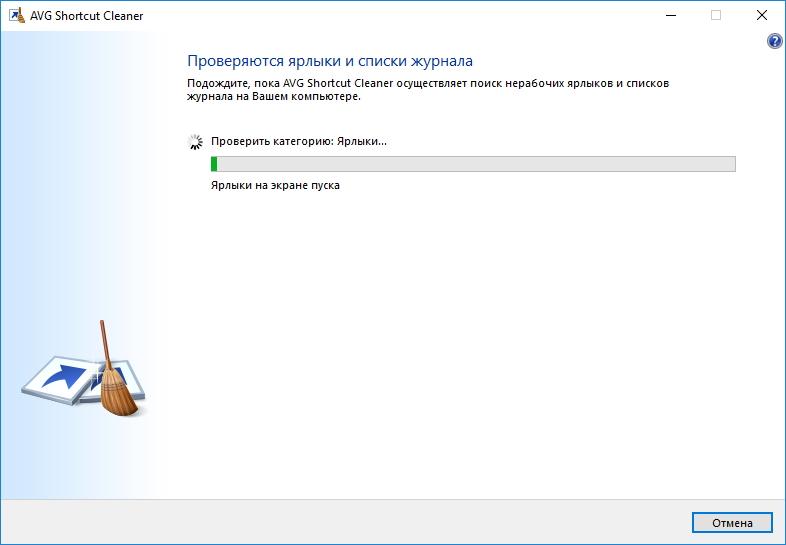
С помощью утилиты «Удалить нерабочие ярлыки» TuneUp Utilities поможет убрать с рабочего стола и меню ПУСК ярлыки, которые уже давно не использовались. В результате этого на рабочем столе можно освободить дополнительное пространство.
Инструменты для работы с реестром
Дефрагментация реестра
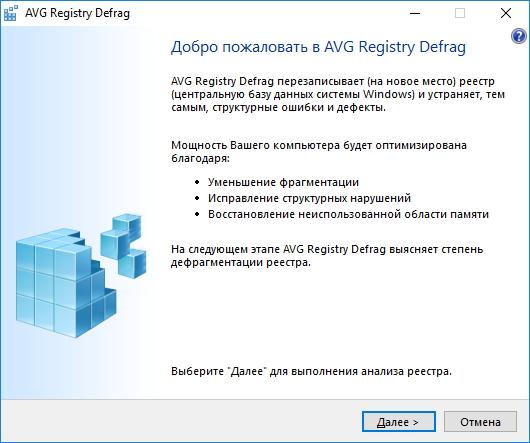
Устранив фрагментацию файлов реестра можно значительно повысить скорость функционирования системы. Как раз для этого и служит «Дефрагментация реестра».
С помощью этой функции TuneUp Utilities проведет анализ файлов реестра и при необходимости соберет их в одно место.
Внимание! При дефрагментации реестра рекомендуется сохранить открытые файлы и закрыть работающие программы. После процесса дефрагментации потребуется перезагрузка.
Исправление реестра
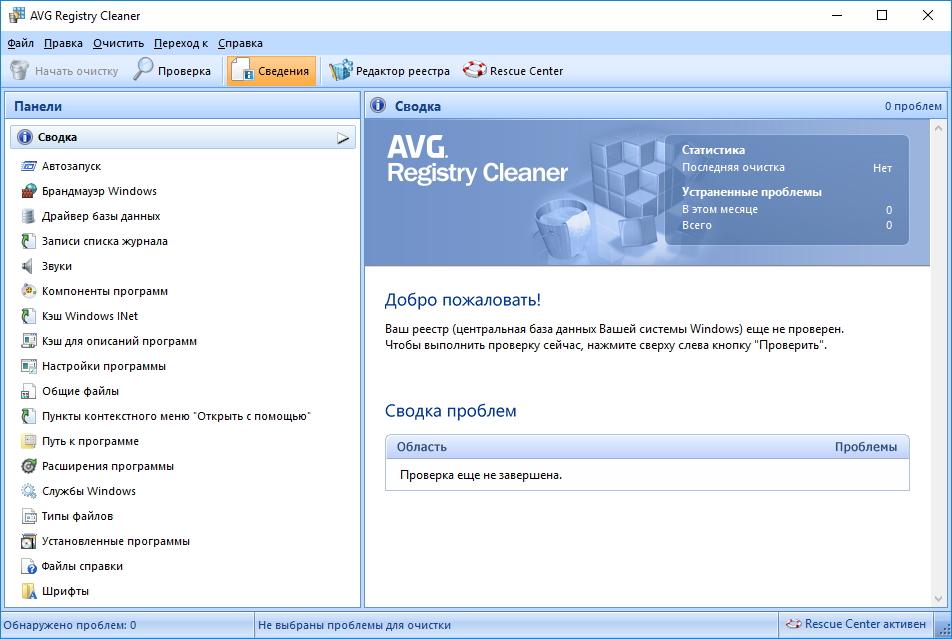
К нестабильной работе системы и возникновению ошибок могут привести ошибки в реестре. Как правило, подобные ошибки возникают при неправильном удалении приложений или ручном редактировании веток реестра.
Чтобы провести полный анализ реестра на наличие различного рода ошибок рекомендуется воспользоваться инструментом «Исправление реестра».
Благодаря этому средству TuneUp Utilities сможет сделать как глубокий анализ, так и обычный (это зависит от выбора пользователя) и устранить найденные ошибки. Таким образом можно значительно повысить скорость функционирования ОС.
Редактирование реестра
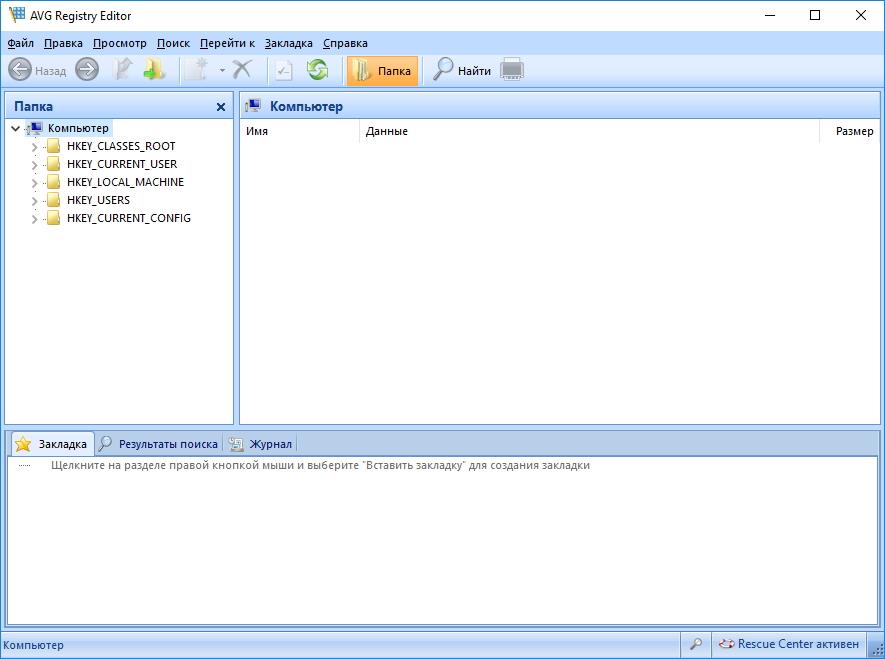
Если требуется внести какие-либо изменения в системный реестр вручную, то в этом случае можно воспользоваться функцией «Редактирование реестра».
Внешне этот инструмент напоминает встроенный редактор реестра, однако здесь предлагается более расширенный функционал.
Инструменты для работы с компьютером
Включить режим экономии энергии

При работе с ноутбуком будет полезна опция «Включить ражим экономии энергии». Здесь TuneUp Utilities предложит выбрать один из двух вариантов, либо настроить энергопотребление вручную.
Стандартный режим
С помощью этой функции можно отключить все возможности оптимизации операционной системы и перевести ее в нормальный режим функционирования.
Инструмент не имеет собственного окна диалога, поскольку она имеет два статуса – «активен» и «неактивен». Переключение режимов происходит в разделе «Все функции» TuneUp Utilities.
Включить Режим Турбо
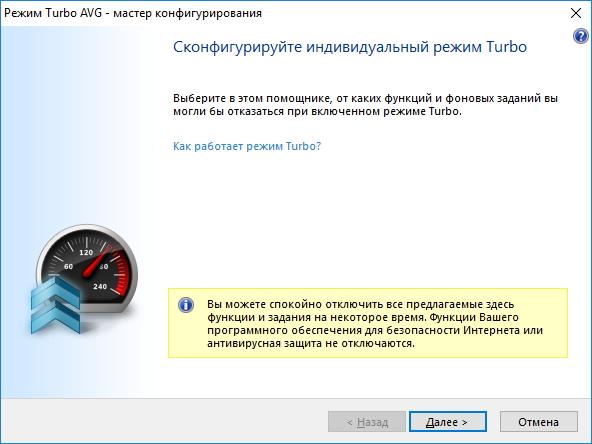
Режим Турбо позволит повысить скорость работы ОС благодаря отключению фоновых служб. Данная опция реализована в виде мастера настройки.
Начать обслуживание
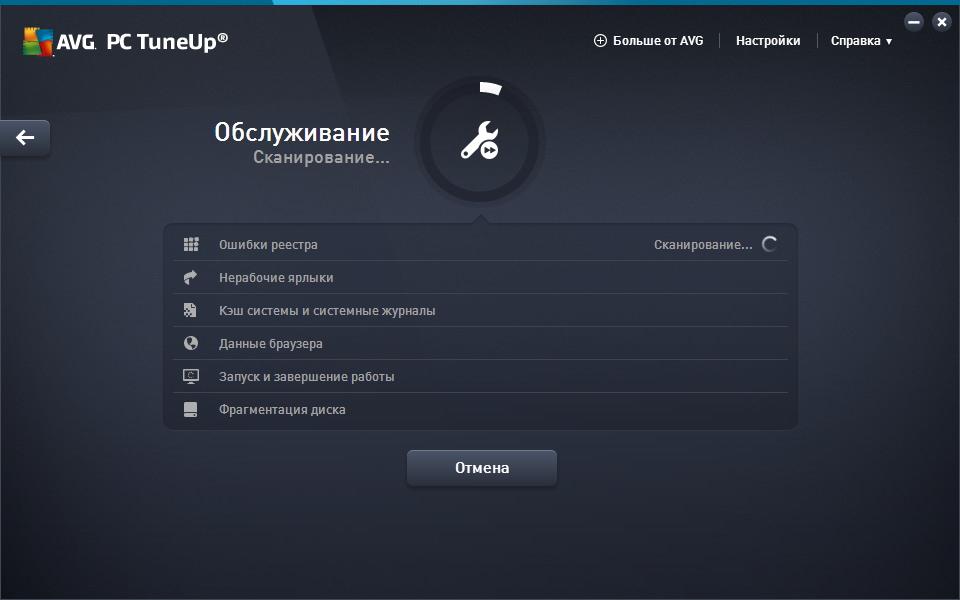
Инструмент «Начать обслуживание» позволит сделать комплексную проверку системы на возможность повысить скорость функционирования.
Конфигурировать автоматическое обслуживание
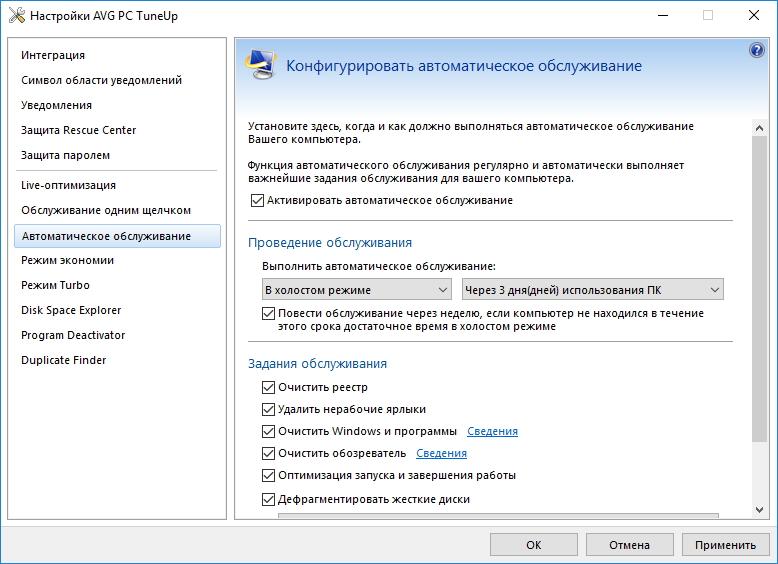
С помощью функции «Конфигурировать автоматическое обслуживание» можно осуществить настройку запуска процессов оптимизации в фоновом режиме и по установленному расписанию.
Информация о системе
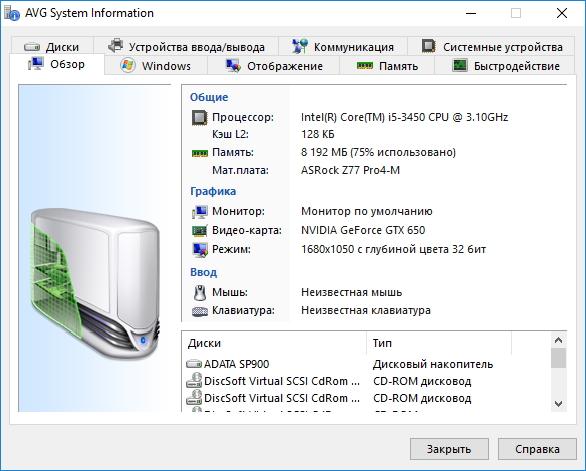
С помощью инструмента «Информация о системе» можно получить полную сводку о конфигурации ОС.
Вся собранная информация сгруппирована по закладкам, что позволяет быстро найти необходимые данные.
Рекомендации в TuneUp Utilities
Кроме предоставления инструментов для полной диагностики и обслуживания системы, TuneUp Utilities может давать пользователям и рекомендации по улучшению производительности.
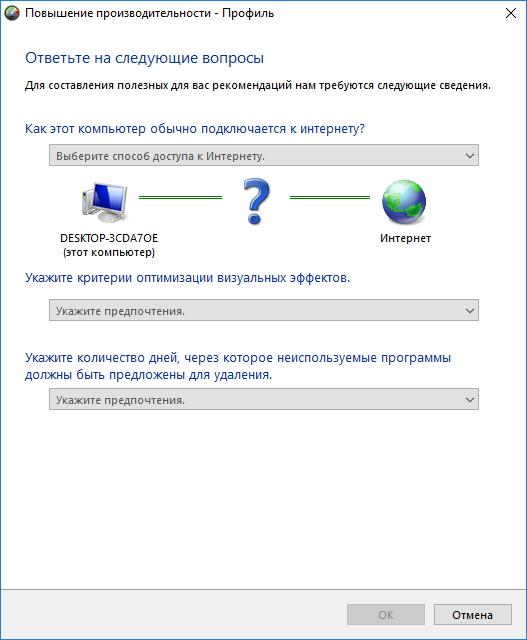
Одна из таких рекомендаций, это советы по ускорению работы компьютера. Установив несколько параметров можно получить подробный список действий, которые помогут повысить скорость функционирования.
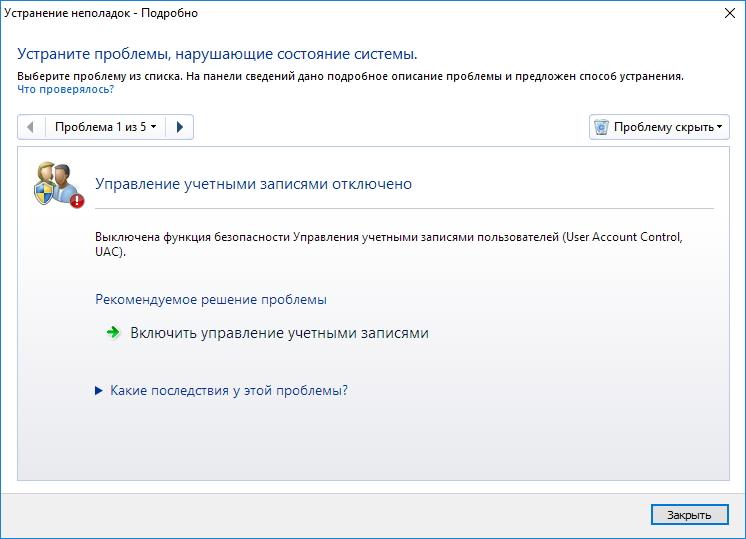
Еще один вид рекомендаций – это устранение неполадок. Здесь, при небольшом сканировании настроек ОС TuneUp Utilities сможет выявить возможные неполадки в работе и тут же выдаст свои рекомендации для их устранения.
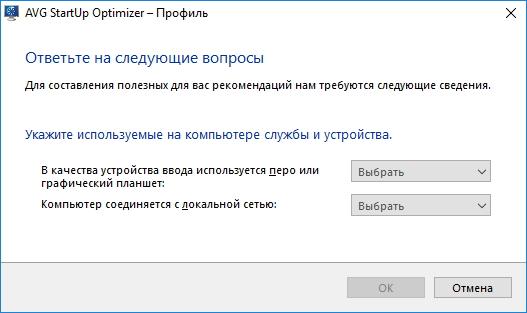
И последний вид рекомендаций касается запуска и завершения работы ОС. Здесь, выбрав два параметра – устройство и использование локальной сети, можно получить список действия для повышения скорости загрузки системы и завершении функционирования.
Инструменты для работы с Windows
Устранить типичные неполадки

Благодаря анализу статистики о различных сбоях и неполадках в самой ОС, разработчики TuneUp Utilities смогли выявить наиболее часто встречающиеся. И благодаря этому был создан специальный помощник, который в несколько кликов поможет устранить типичные проблемы с системой.
Изменить настройки в Windows
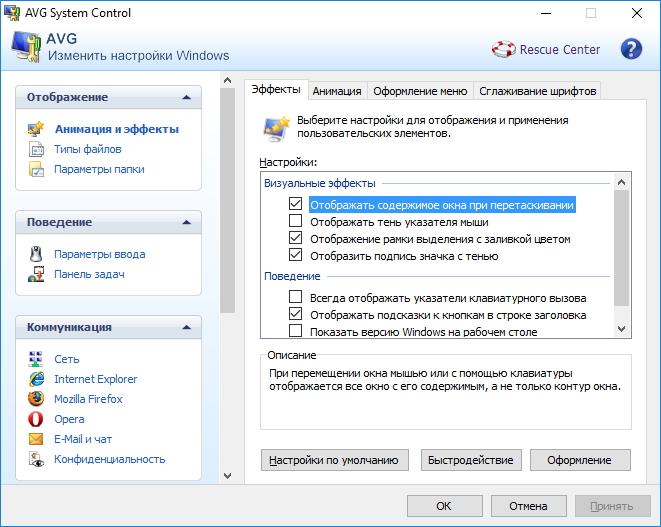
Для обеспечения более удобной и быстрой работы в составе инструментов TuneUp Utilities есть и небольшой «твик», который поможет сделать основные настройки ОС (в том числе и скрытые), которые помогут и ускорить функционирование системы и сделать ее более удобной.
Изменить оформление Windows
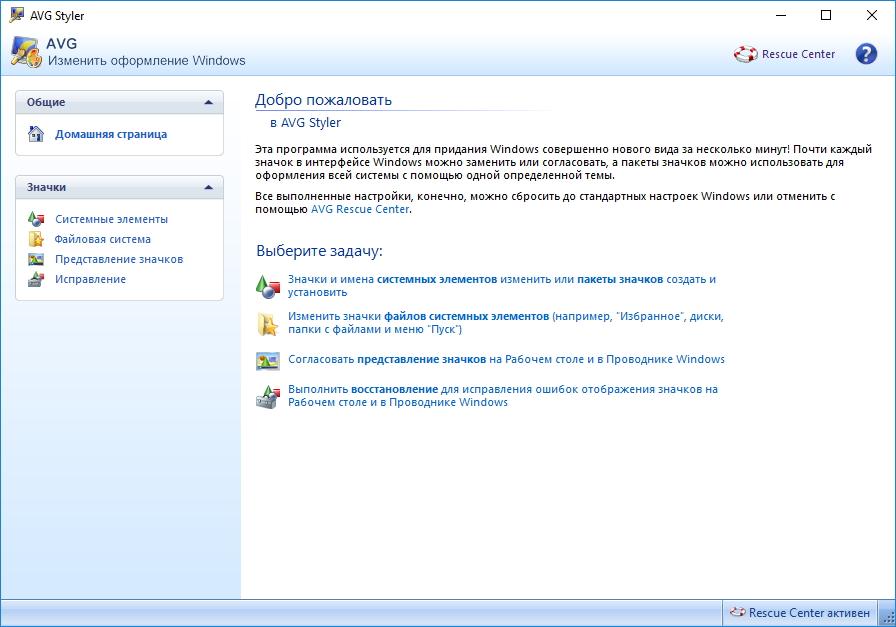
Благодаря функции «Изменить оформление Windows» можно быстро и удобно настроить внешний вид ОС. Для этого доступны как стандартные настройки, так и дополнительные, которые скрыты от пользователей в штатных инструментах.
Показать программы, использующие ЦП
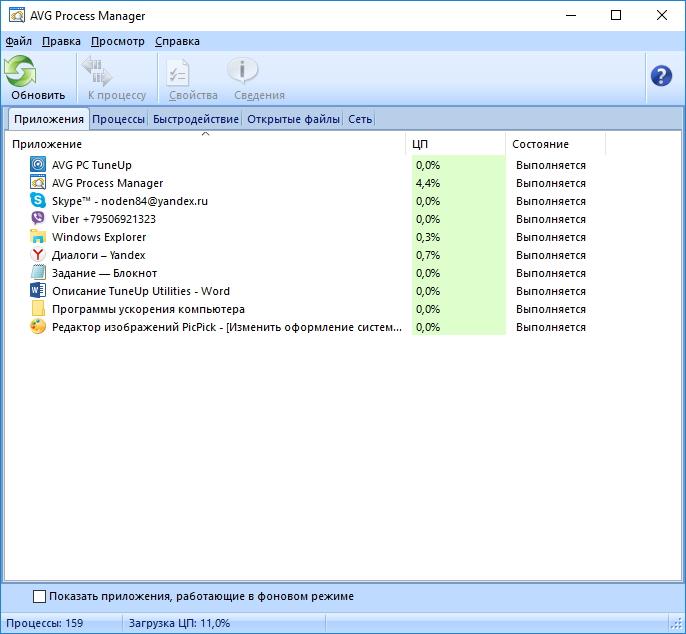
Работа инструмента «Показать программы, использующие ЦП» похожа на таковую стандартного менеджера задач. Здесь также можно просмотреть список ПО, которое в данный момент оказывает нагрузку на процессор и, при необходимости, можно завершить любой процесс.
Инструменты для работы с мобильными устройствами
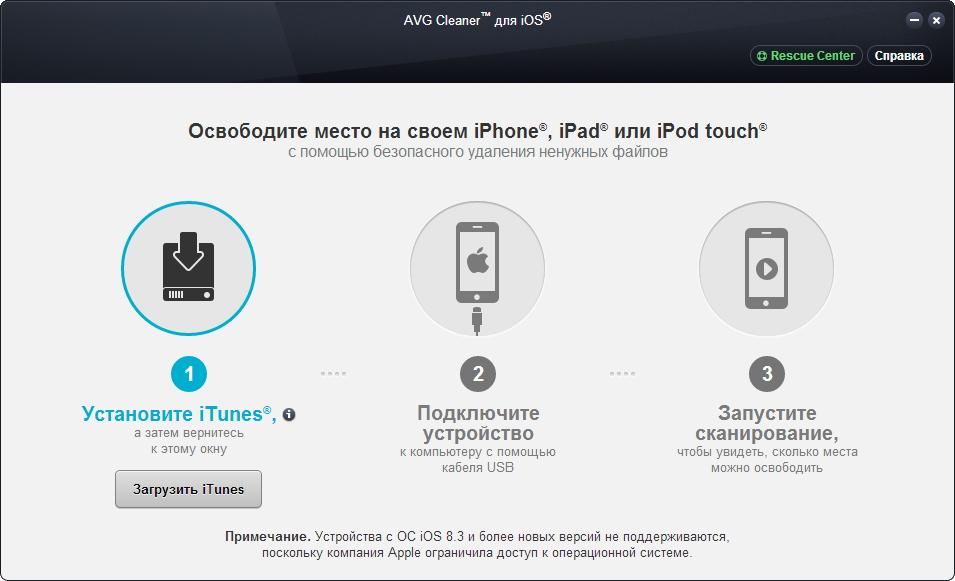
Для пользователей «яблочных» гаджетов в TuneUp Utilities есть специальная функция, которая поможет очистить мобильную систему iOS от ненужных данных.
Дополнительные возможности TuneUp Utilities
Центр восстановления
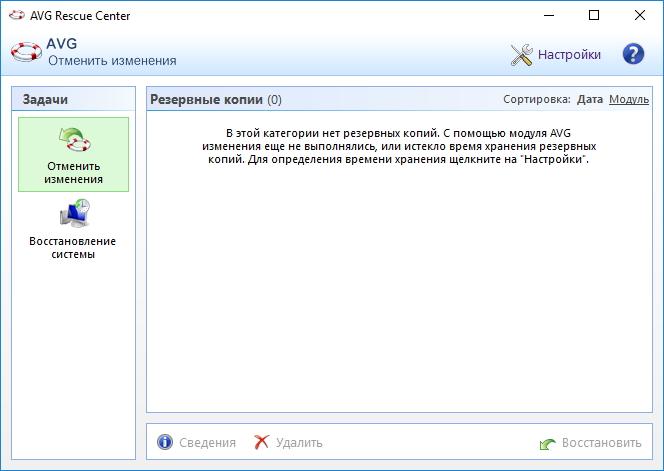
С помощью утилиты «Rescue Center» можно как создавать резервные копии системных файлов Виндовс, так и восстанавливать их в случае необходимости.
Отчет об оптимизации
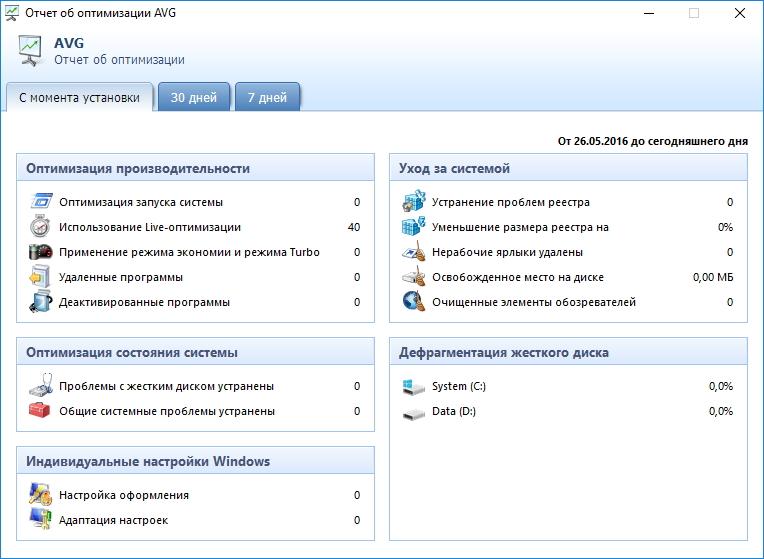
Функция «Показать отчет об оптимизации» позволяет просмотреть всю статистику по настройке и устранению проблем средствами TuneUp Utilities.
Плюсы:
- Полностью русифицированный интерфейс
- Большой набор инструментов для оптимизации функционирования системы
- Набор средств для устранения ошибок и удаления ненужных файлов
- Работа в фоновом режиме
- Есть возможность тонкой настройки
Минусы:
- Отсутствие бесплатной лицензии
В заключении
Подводя итог, можно отметить, что TuneUp Utilities – это не просто утилита для обслуживания системы. Это полноценный комплекс инструментов для всестороннего анализа и обслуживания ОС Windows.
Источник: lumpics.ru